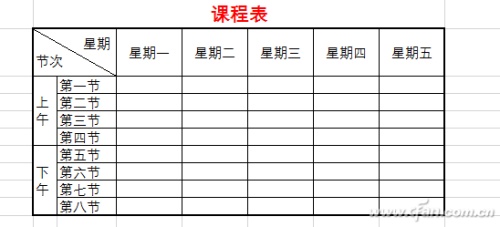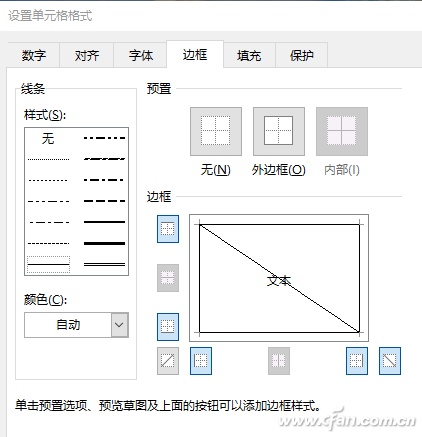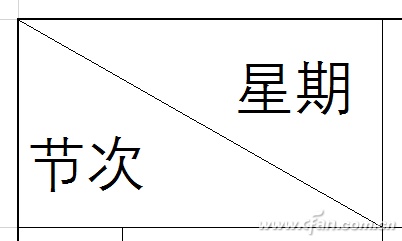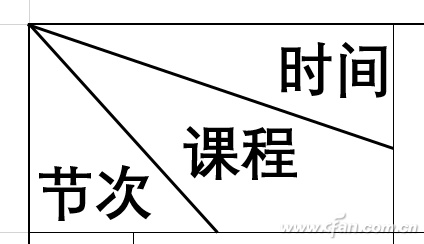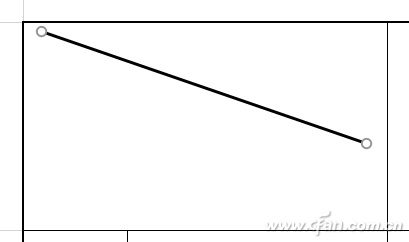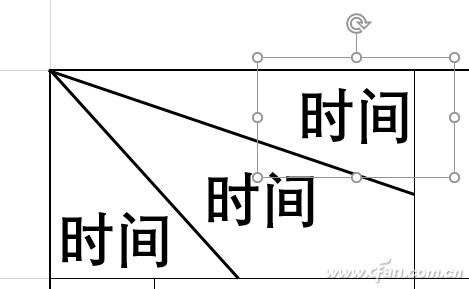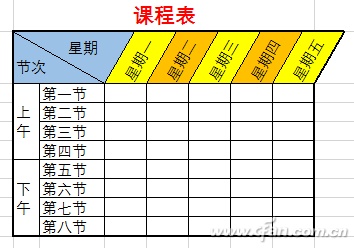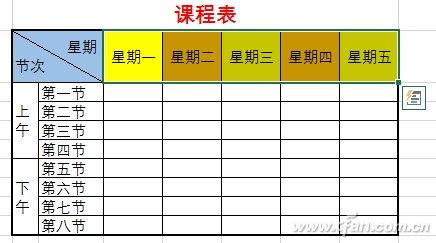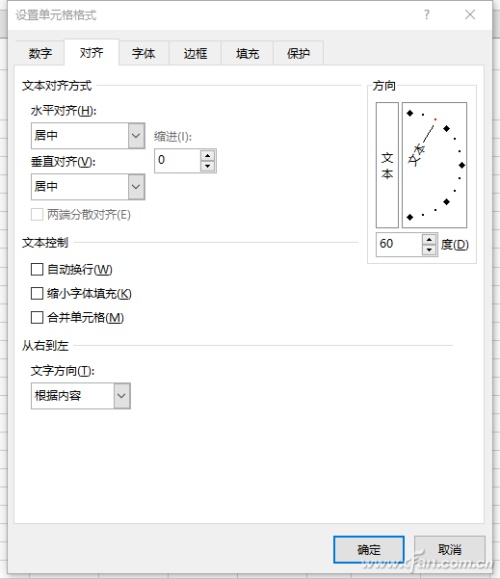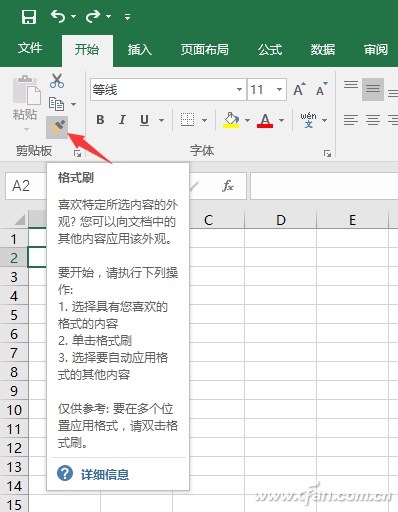Excel2016表头制作技巧(表格制作excel教程表头)
来源: 最后更新:24-08-21 12:13:24
-
斜线表头制作
Excel中制作表格非常简单,选取一定的区域后,右击选择“设置单元格格式”(或直接按Ctrl+1键)调出设置对话框,切换到“边框”设置框线,确定后即可快速得到一个表格了。
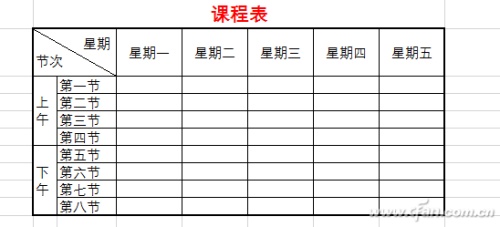
上面图中的表格,稍有难度的就是表头中的斜线,实际上它非常简单。选中该单元格后,进入单元格的边框设置中,可以看到中间示意图下方,左右各有一个对角线的示意图标,想要哪种对角斜线,直接点选就可以了。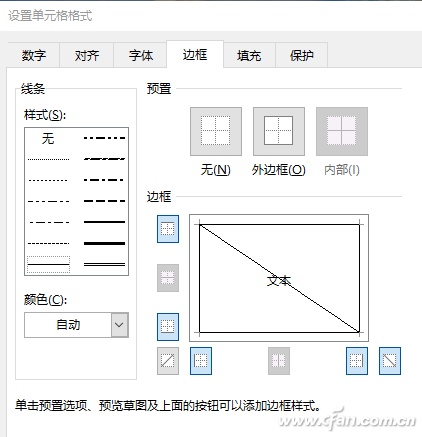
双击此单元格,输入项目名称“星期”,然后按Alt+回车键回行,再输入项目名称“节次”。选择左对齐,在上面的“星期”前适当加入空格,斜线文字也就设置完成啦。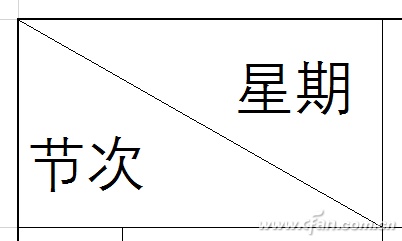
三栏斜线表头有时需要三栏斜线的表头,这时用上面的方法就难以实现了。
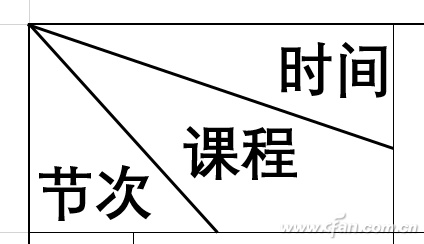
这时可以采用直接画线的方法。切换到“插入”选项卡,点击“形状”,选取“直线”,直接在单元格中画直线就可以了,想要多少就画多少。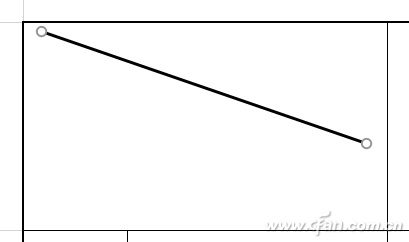
不过此时栏目文字无法直接输入,需要采取插入文本框的形式进行。插入一个文本框输入并设置好文字,然后可以采用复制的方式再粘贴出需要的文本框并调整好位置,最后修改文字内容就可以了。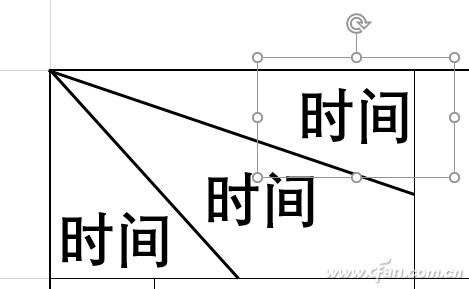
另类倾斜表头上面两类表头比较中规中矩,下面来演示一个比较另类的表头制作方法,可以应用到PPT报告之类需要美化的地方。
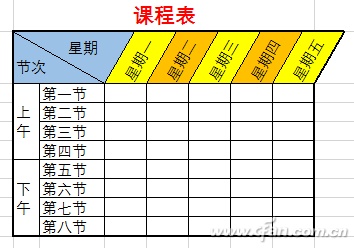
首先按一般的流程制作好表格,然后全选表头所有单元格。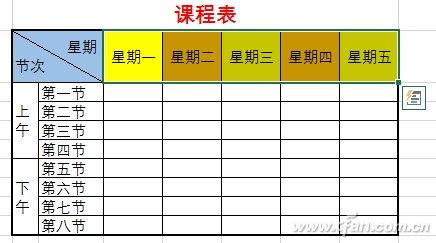
按Ctrl+1键调出单元格设置窗口,切换到“对齐”选项卡中,在文本方向中,设置文本倾斜的角度,也可以直接鼠标拖动设置,确定后就得到倾斜表头的效果啦。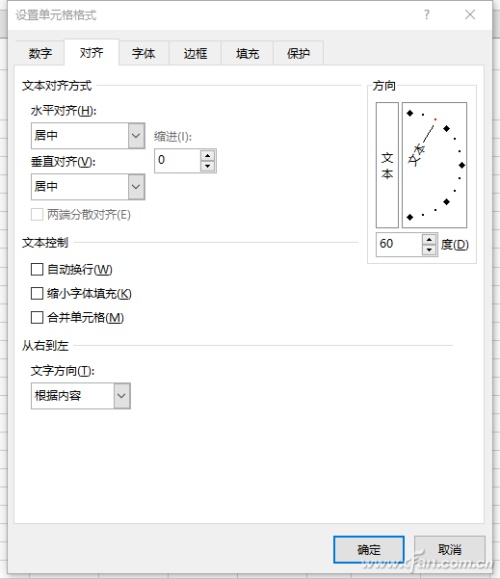 免责声明:本文系转载,版权归原作者所有;旨在传递信息,其原创性以及文中陈述文字和内容未经本站证实。
免责声明:本文系转载,版权归原作者所有;旨在传递信息,其原创性以及文中陈述文字和内容未经本站证实。
超跌反弹是什么意思(超跌反弹意味着什么)超跌反弹是什么意思(超跌反弹一般涨几天)。本站来告诉相关信息,希望
超跌反弹是什么意思 超跌反弹是什么意思呀 2024淮安元宵节烟花爆竹燃放规定 淮安烟花燃放区域 你要遇见多少人才能知道我的好是什么歌 你要遇见多少人才能知道我的好完整歌词 德云社综艺节目什么时候播出 德云社播出时间热门标签
热门文章
-
如何在Excel2010里面隐藏行和列单元格 excel2010隐藏列怎么设置 24-08-21
-
Excel2016提升工作效率的三个技巧(excel 提高工作效率) 24-08-21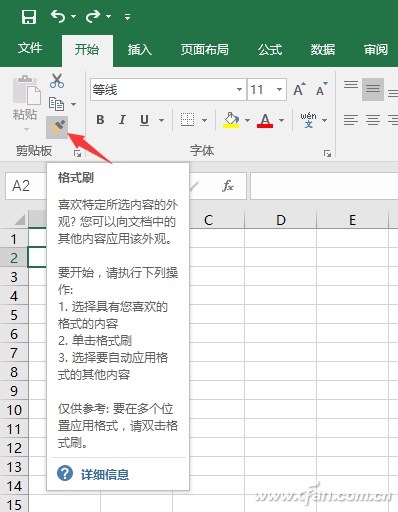
-
旅行车的底盘比轿车高吗? 旅行车的底盘比轿车高吗 24-08-20
-
婆媳之间该要怎么相处(婆媳之间该要怎么相处才好) 24-08-20
-
旅游车是营运车吗? 旅游车是营运车吗 24-08-20
-
摩托车怎么看油量 没有油表的摩托车怎么看油量 24-08-20
-
摩托车怎么锁车 摩托车怎么锁车头 24-08-20
-
台风来了我们应该注意哪些事项 台风来临应该注意什么 24-08-20
-
什么节假日高速公路免费 什么节假日高速公路免费通行 24-08-20
-
为什么不用涡轮增压(丰田为什么不用涡轮增压) 24-08-20